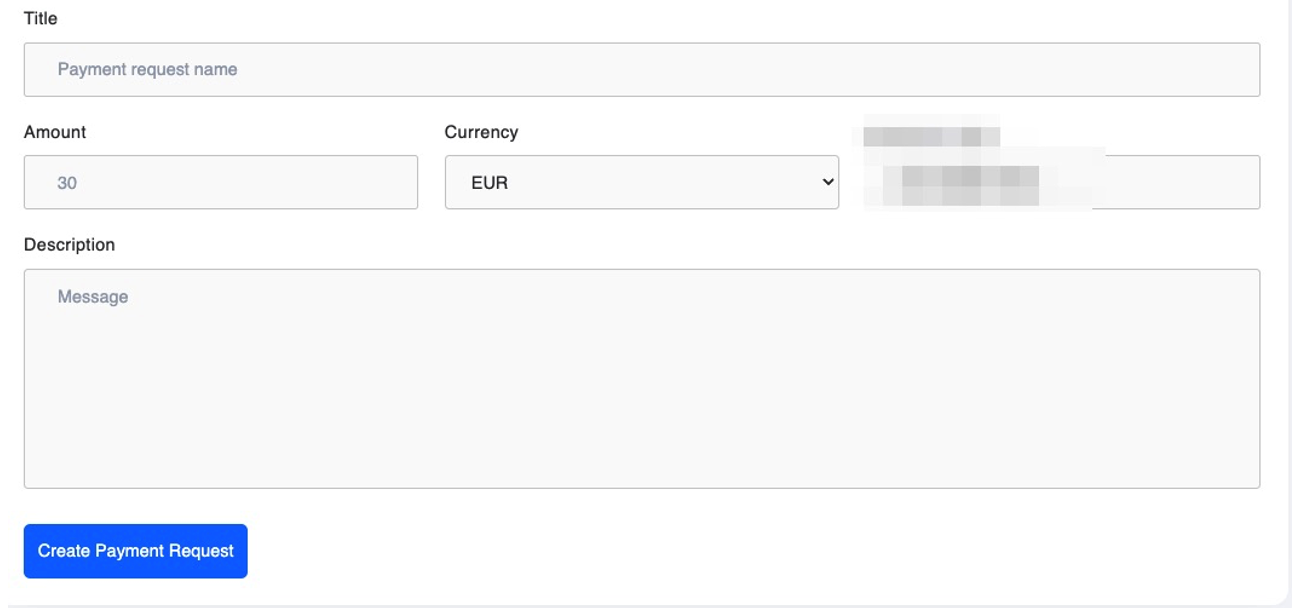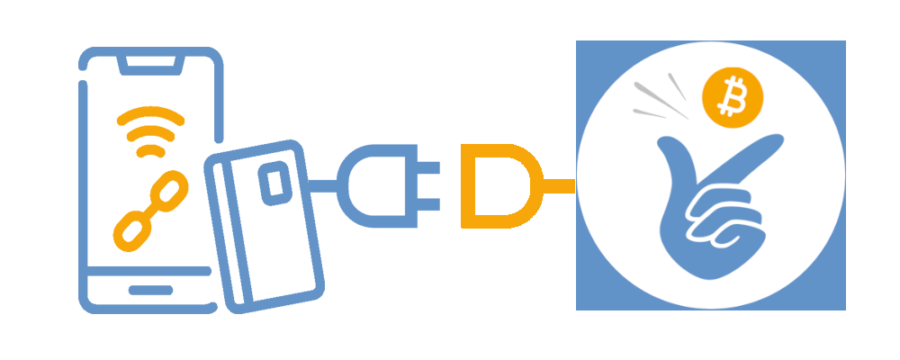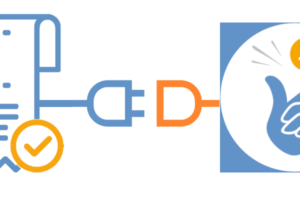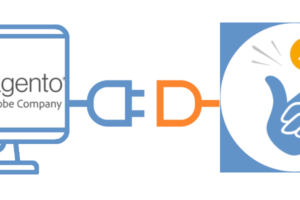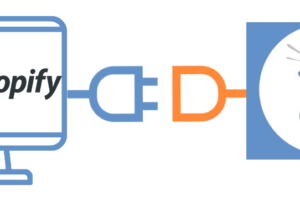Ссылка на оплату (Payment Link)

Оплачивайте счета с помощью Bitcoin
Вы выписали счет своему клиенту и хотите, чтобы он был оплачен с помощью Bitcoin Lightning?
С помощью Coinsnap Pay-Link вы можете отправить каждому из своих клиентов ссылку для оплаты, которая выглядит примерно так:
https://pay-link.coinsnap.io/payment-requests/2teVmhiJbhpfPuFoypqxn4q6N87c?type=individual
Когда ваш клиент нажимает на эту ссылку, открывается страница оплаты, содержащая всю необходимую информацию об этом счете (см. справа).
Клиент нажимает на кнопку «Оплатить счет» и получает QR-код, с помощью которого счет можно оплатить через Bitcoin Lightning.
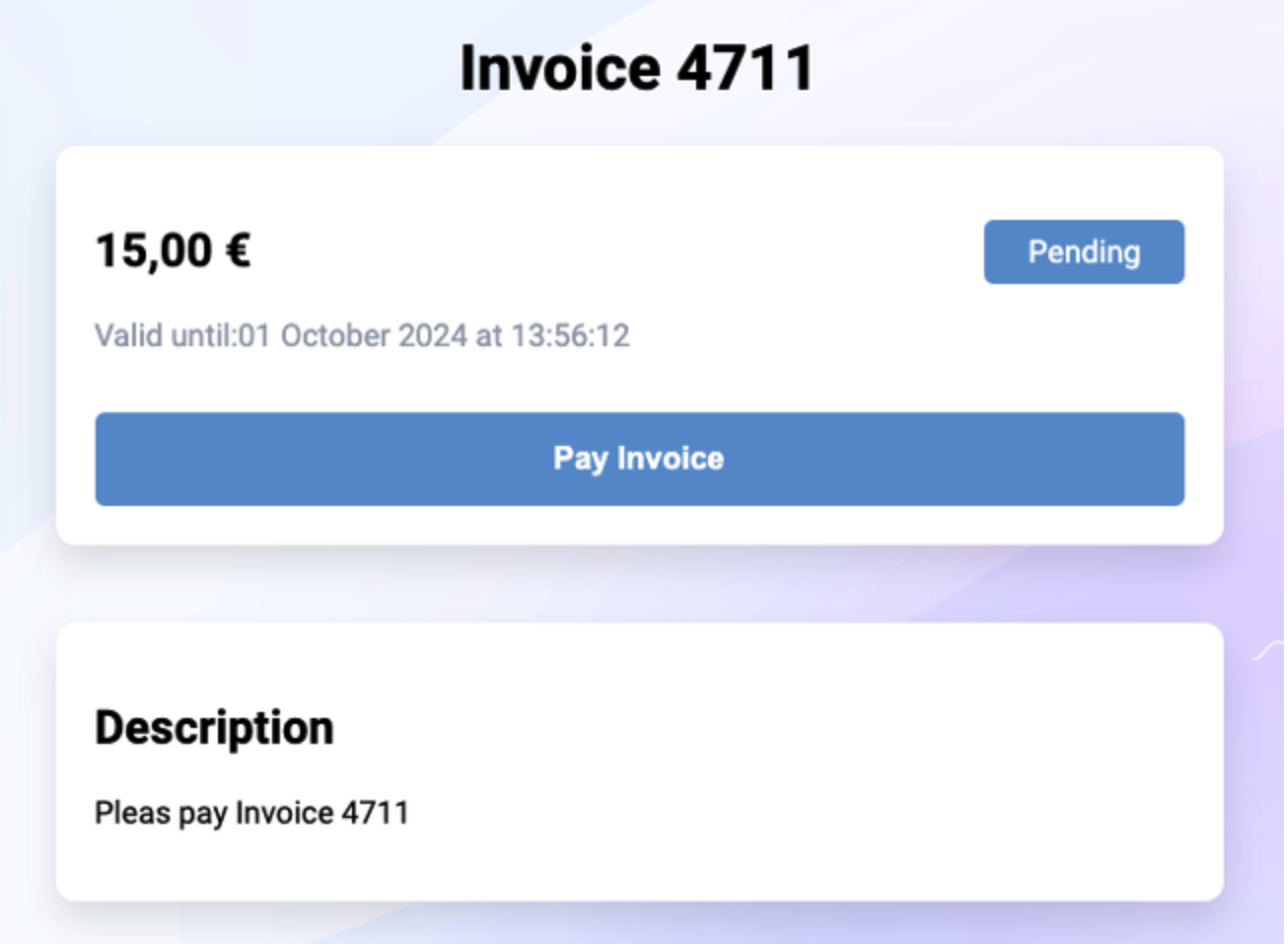
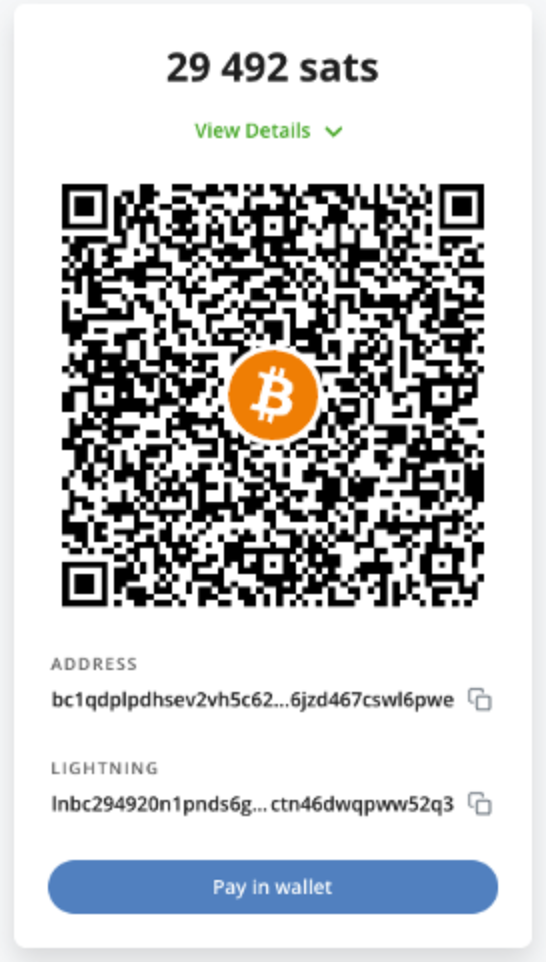
Как получатель платежа, сумма счета зачисляется непосредственно на ваш собственный кошелек Bitcoin.
С помощью Coinsnap Pay-Link ваши клиенты могут расплачиваться с вами биткойнами, что особенно удобно для вас как для получателя платежа.
Как торговец, вы вводите сумму счета в евро, а если ваш клиент оплачивает его через несколько дней после получения счета, используется обменный курс на момент оплаты.
Таким образом, вы защищаете себя от риска изменения курса биткойна в период между выставлением счета и его фактической оплатой.
Как создать ссылку на платеж?
Чтобы иметь возможность создать платежную ссылку, вам необходимо иметь аккаунт в Coinsnap. После входа в бэкэнд Coinsnap вы найдете пункт меню «Платежные инструменты» в левой строке меню и пункт «Платежная ссылка» там же.
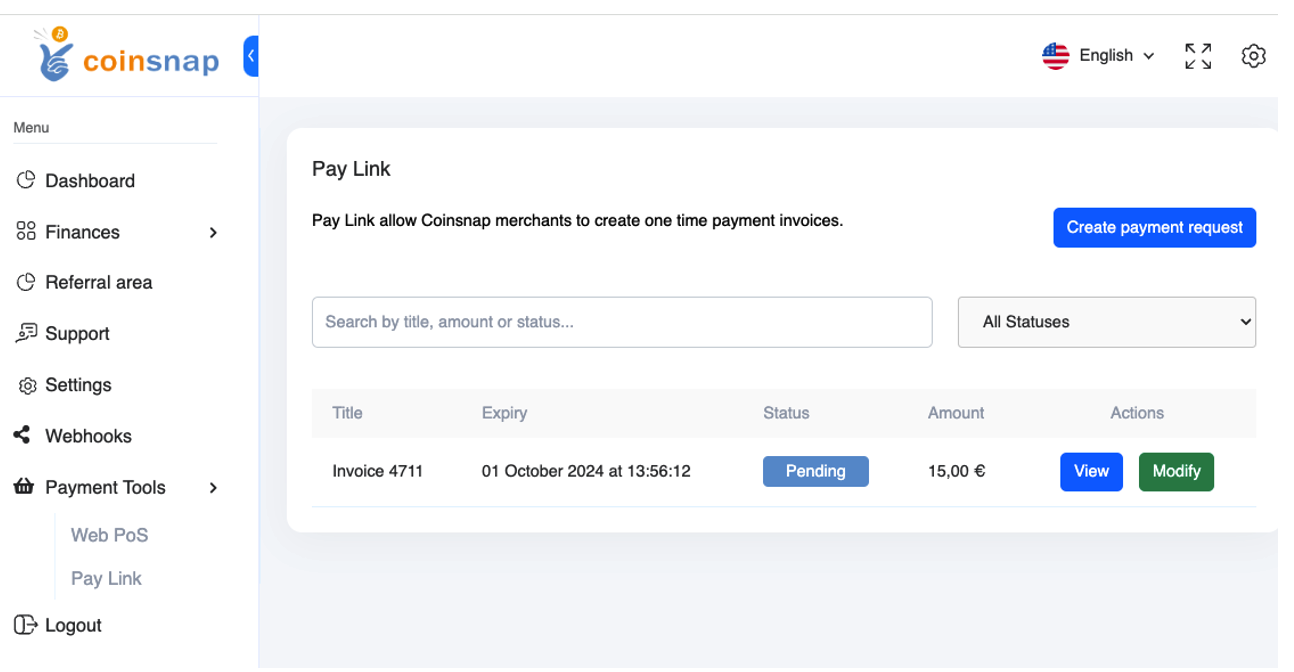
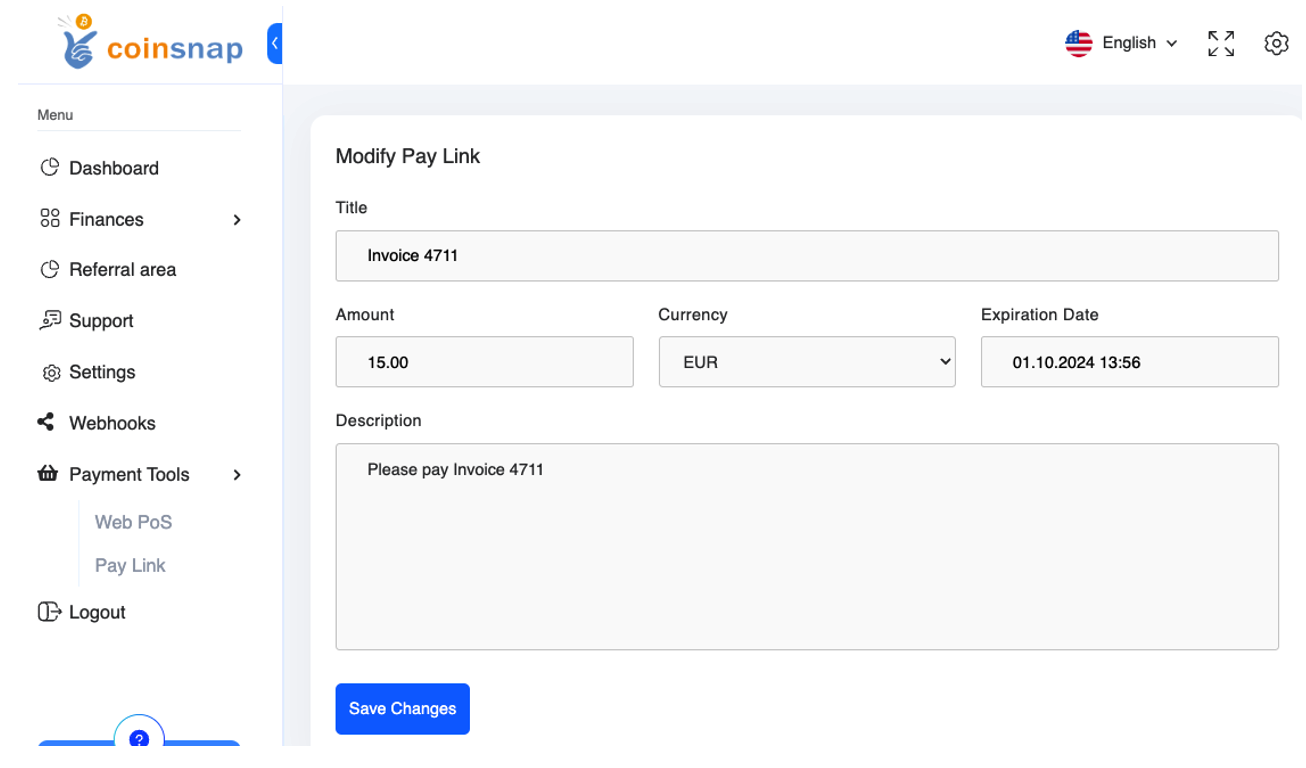
Чтобы создать новую платежную ссылку, нажмите на кнопку Создать платежную ссылку. В поле Название можно ввести название ссылки на платеж. Это может быть, например, номер счета-фактуры. Затем введите сумму счета в поле Amount (Сумма) и валюту, в которой выставлен счет, в поле Currency (Валюта).
Затем вы можете указать дату, до которой счет должен быть действителен, т.е. последнюю дату, до которой счет должен быть оплачен вашим клиентом. Дополнительную информацию о счете-фактуре можно ввести в поле Описание.
Если вы затем нажмете «Просмотр», вы увидите счет-фактуру в том виде, в котором она отображается у плательщика по счету-фактуре.
Теперь вы можете использовать URL-адрес из браузера, чтобы отправить его клиенту вместе со счетом-фактурой.

Нет необходимости создавать отдельную ссылку на оплату для каждого клиента. Ваши клиенты могут сами заполнить и оплатить счет с помощью формы оплаты. Точно так же, как вы уже предоставляете своим клиентам банковские реквизиты на своем сайте и в счетах, чтобы они могли оплатить счет банковским переводом, вы также предоставляете своим клиентам ссылку на форму оплаты. Вы получите статическую платежную ссылку, которая будет ссылаться на пустую платежную форму и поэтому может использоваться одинаково для всех ваших клиентов. Вы можете разместить ссылку на платежную форму на своем сайте, вставить ее в счет-фактуру или интегрировать в форму электронной почты при отправке счета-фактуры клиентам.